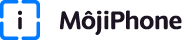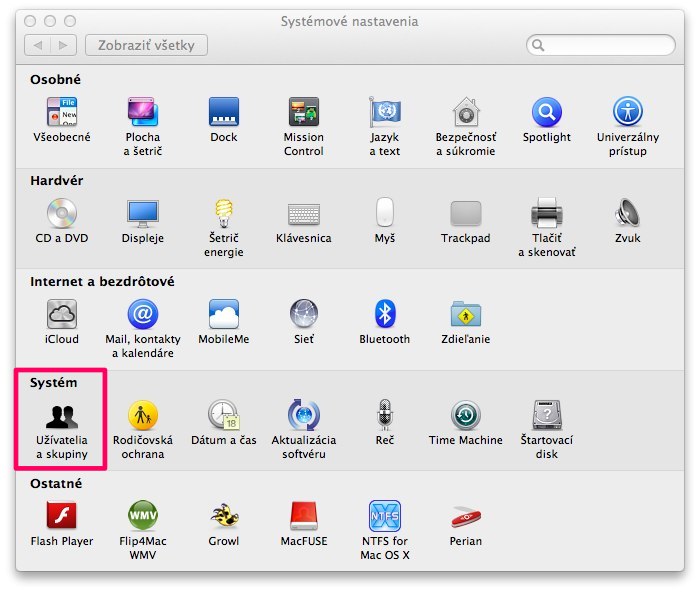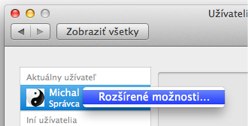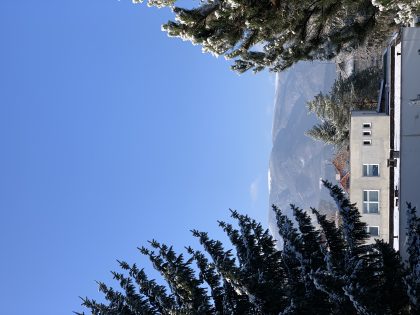Nedávno sa na mňa jeden známi obrátil s prosbou o pomoc. Potreboval jednoduchý návod na premiestnenie domáceho priečinku. Je to v skutku veľmi užitočný úkon a to z veľmi prostého dôvodu, ak by sa niečo stalo so systémom OSX, Vaše osobné súbory by zostali zachované na inej partícií alebo disku. S výhodou sa podobný spôsob použiť aj pri použití SSD disku s malou kapacitou.
Tento návod vyžaduje administrátorské práva a odporúčam ho len skúseným užívateľom, ktorý vedia čo robia.
Premiestnenie domáceho priečinku:
- Otvorte aplikáciu Finder. V ľavom paneli nájdete priečinky ako Filmy, Dokumenty a pod. Priečinok s menom a ikonou domčeka je váš domáci priečinok obsahujúci všetky osobné údaje, ktoré potrebujete zálohovať. Obsahuje spomínané adresáre.
![Všetky moje súbory]()
- Skopírujte tento priečinok jednoduchým pretiahnutím na druhú partíciu alebo disk, teda na potrebné miesto. Skopírovaný priečinok zatiaľ nebude mať ikonu domu, pretože ešte nieje uznaný ako predvolený.
- Otvorte „Systémové nastavenia“ a potom „Užívatelia a skupiny“.
![Systémové nastavenia-1]()
- Kliknite na zámok a zadajte administrátorské heslo pre prístup k rozšíreným nastaveniam.
![Užívatelia a skupiny]()
- Pravým tlačidlom na myši kliknite na aktívny administrátorský účet a zvoľte „Rozšírené možnosti“.
![Snímka obrazovky 2012-04-05 o 17.36.10]()
- Otvorí sa Vám okno s rôznymi nastaveniami. Všetky, okrem „Domovský adresár“ ignorujte a nemeňte. V textovom poli by sa malo nachádzať : /Users/iMichal (namiesto iMichal máte svoju prezývku)
- Stlačte tlačidlo „Vybrať “ a nájdite adresár, ktorý ste vytvorili kopírovaním v druhom kroku. Mal by byť pomenovaný podľa vašej prezývky. Potvrdíte tlačidlom „Otvoriť“. Teraz by sa mala cesta v textovom poli zmeniť na niečo na spôsob /Volumes/…
- Tieto nastavenia sa prejavia až po reštartovaní a OSX dovtedy používa starý priečinok. Po reštarte sa môžete presvedčiť, či má nový adresár ikonu domčeka. Opačne starý priečinok by už túto ikonu nemal mať priradenú. Starý priečinok môžete teraz zmazať.